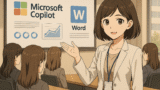Microsoft 365 Copilotは、Word・Excel・Outlook・Teamsといった日常業務で使うMicrosoft 365アプリに、AIの力を組み込んだ革新的な支援ツールです。
ChatGPTなどの大規模言語モデルと、Microsoft Graphによる業務データを連携させることで、ユーザーの“今やりたいこと”に対してリアルタイムかつ高度なサポートを提供します。
Copilotが登場した背景には、ビジネス現場で求められる生産性向上やDX(デジタルトランスフォーメーション)の加速があります。
AIが単なる自動化ではなく知的労働の効率化を担う時代に入り、会議の要約、提案資料の作成、社内メールのドラフト作成など、幅広い業務をCopilotが代行できる点が注目されています。
MicrosoftはCopilotを「新たな働き方を実現する“第二の脳”」と位置づけています。
個々の業務履歴や社内データと連携することで、画一的なAIではなく、ユーザーごとに最適化された支援を可能にしているのが大きな特長です。
業務の属人化を防ぎ、情報共有の質も向上することで、企業全体の生産性と競争力を底上げする――それが、Microsoft 365 Copilotが企業から支持される最大の理由です。
【必読】Microsoft 365 Copilotを使う前に知っておくべき3つのポイント

Microsoft 365 Copilotを効果的に活用するためには、事前にその特徴を理解しておくことが重要です。
ここでは「使えるアプリ」「AIの限界」「セキュリティ」の3つの観点から、導入前に知っておくべきポイントを整理します。
1. 利用できる主要アプリとその機能
Copilotは、Word・Excel・Outlook・PowerPoint・Teams・OneNoteなど、Microsoft 365の主要アプリに対応しています。
2. AIの役割は「補助」、使いこなすには前提理解が必須
Copilotは「考える」「書く」「整理する」といった知的作業をサポートしてくれる強力なツールですが、完璧なAIではありません。
ユーザーの入力内容や指示に大きく依存するため、間違った情報をもとに誤ったアウトプットが生成されるリスクもあります。
そのため、「Copilotを使えば全自動で仕事が終わる」という誤解は禁物です。AIが出した答えを必ず人がチェックする体制が不可欠です。

全ての仕事を担うのではなく、自分の仕事の一部を担ってくれるという認識でいましょう
3. セキュリティとデータガバナンスも万全
企業でAIを導入する際に最も気になるのがセキュリティ。
CopilotはMicrosoft 365のセキュリティ基盤と完全に統合されており、アクセス権やポリシー管理、データ保護が自動的に反映されます。
たとえば、社内で共有していないファイルはAIにも表示されず、ユーザーごとに閲覧可能な情報の範囲が制限されるため、情報漏洩リスクを最小限に抑えることが可能です。
さらに、Microsoft Purviewなどを活用すれば、より細かいガバナンス管理も実現できます。
【業種別に紹介】Microsoft 365 Copilot 活用事例10選|現場での使い方がわかる!
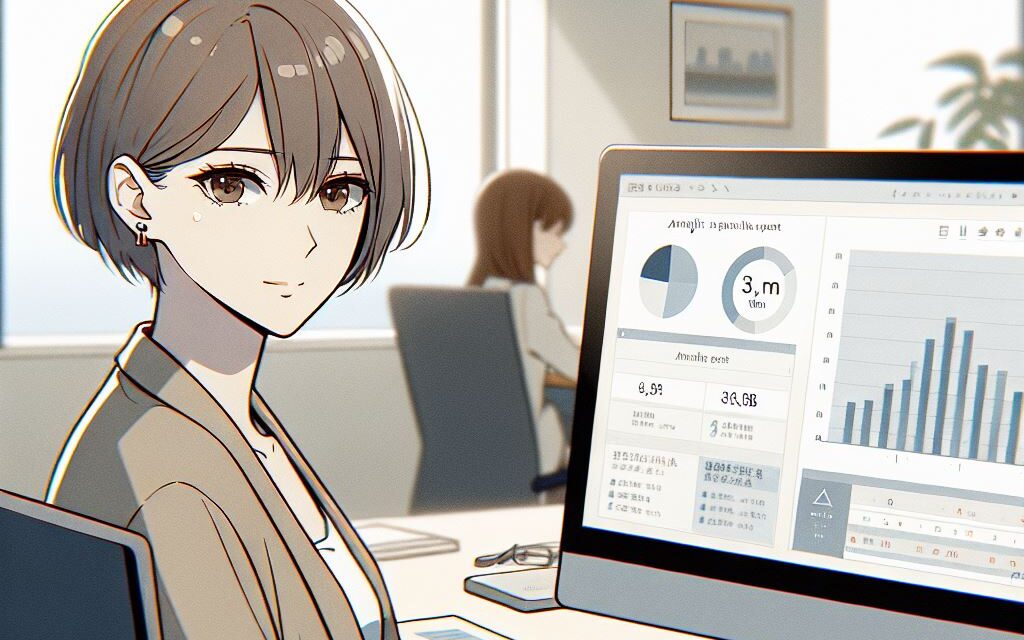
Microsoft 365 Copilotは、営業・人事・経理など、あらゆる職種の業務をAIで効率化できるツールです。
ここでは部門別に、Copilotが実際にどう活用されているかを10の事例でご紹介します。
1. 営業職:見込み顧客へのメール作成と提案資料の自動生成
過去の商談履歴や提案書をもとに、顧客に最適化されたメールや提案資料をCopilotが自動作成。
営業担当者の事務作業が減り、顧客対応に集中できます。
2. マーケティング:競合分析レポートを自動生成
Webや社内データをもとに、競合他社の動向を自動でまとめてレポート化。
調査時間が削減され、戦略立案に時間を使えます。
3. 人事:求人票の作成と面接レポートの要約
職種や条件を指定するだけで求人票を作成し、Teamsの面接記録を自動で要約。
人事担当者の負担を軽減します。
4. 経理:請求書チェックと予算比較の自動化
請求書データを読み取り、不備や過去との比較を自動でレポート。
転記ミスや確認漏れを防げます。
5. カスタマーサポート:チャット履歴要約&テンプレ提案
問い合わせのチャット内容を要約し、過去事例に基づいた返信テンプレートも提案。
応対時間を短縮できます。
6. 法務:契約書の下書きとリスク箇所の指摘
過去の契約書をもとに草案を作成し、リスクとなる表現を自動で指摘。
レビュー効率が大幅にアップします。
7. 経営層:会議の要点整理と意思決定の迅速化
Teams会議の内容を要約し、アクション案も提示。
意思決定がスムーズになります。
8. 広報:プレスリリースのドラフト作成
イベントや製品情報を入力すれば、媒体向けに整ったリリース案を生成。
発信スピードが上がります。
9. プロジェクト管理(PM/PMO):進捗レポートの自動化
週次・月次の進捗報告書を自動で作成。
レポート作成にかかる時間を削減できます。
10. 全社活用:Teams会議の議事録を自動で生成
会議内容をAIが自動で整理し、議事録+アクションアイテムとして記録。
議事録作成にかける時間をゼロに。
このように、Microsoft 365 Copilotは多様な業務で活用され、業務時間の短縮と質の向上を同時に実現しています。
Microsoft 365 Copilot導入で得られる3つのメリット|生産性・ナレッジ・人材活用が変わる!

Microsoft 365 Copilotは、ただの時短ツールではありません。
実際の活用事例から見えてくる、導入による「本質的なメリット」を3つの視点からご紹介します。
1. 生産性の大幅向上で「働く時間の質」が変わる
Copilotを導入すると、提案資料・議事録・レポート作成などの時間が圧倒的に短縮されます。
数時間かかっていた作業が数分で完了することで、1人あたりの生産性が飛躍的に向上。
これにより、残業の削減やプロジェクトの高速推進が可能になります。
2. 社内ナレッジの再活用で「情報の属人化」を解消
Copilotは、Microsoft 365上にあるファイル・メール・会議記録などを横断的に検索・要約できます。
これにより、退職や異動で失われがちだった「個人に依存した情報」が全社的に共有・再利用できるようになり、組織としてのナレッジ活用力が高まります。
3. ルーティン業務の自動化で「人間らしい仕事」に集中
AIが単純作業を担うことで、社員はより創造的・戦略的な仕事にシフトできます。
たとえば、提案のアイデア出し、顧客との信頼関係づくり、プロジェクトの方向性を考えるといった業務に集中できるようになり、働きがいの向上にも直結します。
Copilotの導入は「効率化」だけでなく、「働き方そのもの」を変える強力な一手です。
Microsoft 365 Copilot導入前に押さえておきたい3つのポイント|ライセンス・教育・運用体制
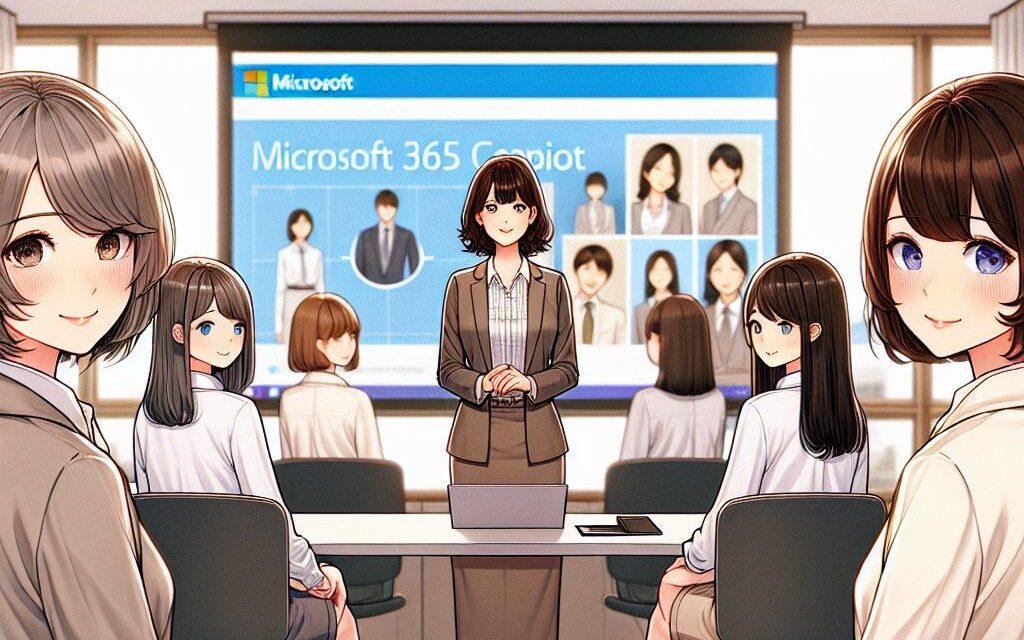
Microsoft 365 Copilotは非常に高性能な業務支援AIですが、効果的に使うためにはいくつかの導入準備と注意が必要です。
以下の3つのポイントを押さえておきましょう。
1. 必要なMicrosoft 365プランとライセンスの確認
Copilotは、Microsoft 365 E3 または E5 など、特定の法人向けプランでのみ利用可能です。
また、通常のMicrosoft 365契約とは別に「Copilotライセンス」の購入が必要になります。
さらに、OneDrive・SharePoint・Entra ID(旧Azure AD)との連携も必要になるため、導入前には自社の環境や契約状況を確認しておきましょう。
2. トライアル導入と社内教育が成功のカギ
AIを使いこなすには「慣れ」が不可欠です。
いきなり全社展開せず、まずは一部部門で試験導入し、操作方法やプロンプトの書き方、注意点を学ぶ場を設けましょう。
使い方に関する社内勉強会やマニュアルの整備も、現場へのスムーズな浸透に役立ちます。

AIへの指示文(プロンプト)がしっかりしていない、精度の高いアウトプットは返ってきません
3. AIへの過度な依存を避ける運用ルールを設計
Copilotの生成結果は万能ではなく、確認や修正が必要なケースもあります。
契約書や社外文書などは、最終的に人間の目でチェックする運用が不可欠です。
AIが代行する業務の範囲や、使用上のルール・ガイドラインを明確にすることで、安全かつ効果的な運用が可能になります。
導入前の下準備が、Copilotを「使いこなせる企業」と「使いこなせない企業」の分かれ道になります。
まとめ|Microsoft 365 Copilotを使いこなす企業が、生産性時代をリードする
Microsoft 365 Copilotは、単なる業務効率化ツールではありません。
営業・人事・経営などあらゆる部門に変革をもたらし、社員の働き方そのものを進化させる「次世代の業務支援AI」です。
今後、Copilotのような生成AIをどれだけ活用できるかが、企業の競争力を大きく左右する時代に突入しています。
情報を探し、整理し、判断するまでの時間を大幅に短縮できる組織こそが、イノベーションと生産性の両立を実現できるのです。
【今すぐ始めたい!Copilot活用に向けた次のステップ】
- Microsoft 365のライセンスと環境を確認
Copilotに対応したプラン(E3/E5など)と、必要なクラウド環境が整っているかをチェックしましょう。 - PoC(試験導入)を小規模に実施
まずは特定部門や少人数で導入し、運用効果や使い勝手を評価することが推奨されます。 - 教育・マニュアル・運用ルールの整備
社内全体にAIの活用意識を浸透させるために、研修やプロンプトの共有、運用ルールの明文化が重要です。
生成AIは「導入するかどうか」ではなく、「どう使いこなすか」が問われるフェーズに入りました。
Microsoft 365 Copilotを味方につけた企業が、次の時代のリーダーとなるのです。

Copilot の使い方をマスターして社内のリーダーになりましょう